Геометрические параметры 2D сплайна |
  
|
Информация в данной главе применима как к сплайнам, относящимся к линиям построения, так и к сплайнам, относящимся к линиям изображения.
При создании или редактировании сплайна (кроме спирали и сплайна по линии изображения), его геометрические параметры можно изменить в служебном окне параметров. У спирали и сплайна по линии изображения нет доступных для пользователя геометрических параметров.
Параметры сплайна в окне параметров разбиты на следующие вкладки:
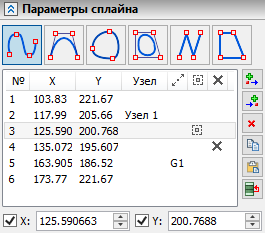
В верхней части вкладки расположены кнопки выбора типа сплайна.
Ниже находится список характерных точек. Каждая строка в списке соответствует определённой точке. Столбцы содержат следующие параметры точек:
|
Порядковый номер точки в сплайне. |
|
Координаты точки. |
|
Если точка сплайна привязана к 2D узлу, будет указано имя узла. |
|
Если для точки были изменены параметры производной, то будет указано граничное условие G1. Если для точки был изменён радиус кривизны, будет указано граничное условие G2. Если была задана гладкость по отношению к другой линии, то будет указано условие, соответствующее применённой опции. |
|
Если для точки применено пользовательское значение допуска, то будет отображаться пиктограмма. |
|
Если точка была подавлена, то будет отображаться пиктограмма. |
Чтобы выбрать уже добавленную точку, нажмите ![]() либо на её строку в списке, либо на саму точку в окне вида. После выбора точки её строка подсвечивается в списке, её дополнительные параметры отображаются в окне параметров, а в окне вида появляются манипуляторы.
либо на её строку в списке, либо на саму точку в окне вида. После выбора точки её строка подсвечивается в списке, её дополнительные параметры отображаются в окне параметров, а в окне вида появляются манипуляторы.
Следующие кнопки расположены справа от списка точек:
![]() Добавить элемент перед текущим
Добавить элемент перед текущим
Добавляет новую точку перед выбранной.
![]() Добавить элемент после текущего
Добавить элемент после текущего
Добавляет новую точку после выбранной.
![]() Удалить элемент из списка
Удалить элемент из списка
Удаляет выбранную точку.
![]() Копировать
Копировать
Копирует координаты выбранной точки в буфер обмена.
![]() Вставить
Вставить
Вставляет после текущей точки точку с ранее скопированными координатами.
![]() Объединить
Объединить
Под списком точек расположены поля ввода координат X и Y выбранной точки. По умолчанию при добавлении новых точек координаты точки, задаваемой в данный момент, динамически изменяются в соответствии с положением курсора. При вводе значения координаты с клавиатуры автоматически устанавливается флаг рядом с полем ввода этой координаты. Установка флага фиксирует значение координаты, так что оно более не зависит от положения курсора. Предварительное изображение такой точки можно перемещать только вдоль горизонтальной или вертикальной прямой, соответствующей введенному значению. Эта прямая отображается синими штрихами. При задании координат нажатием ![]() в окне вида значения обеих координат фиксируются и система переходит к добавлению следующей точки. При выборе уже добавленной точки снятие/установка флагов координат не имеет эффекта. Чтобы перезать координаты используйте манипулятор координат точки или заново введите значения в поля ввода.
в окне вида значения обеих координат фиксируются и система переходит к добавлению следующей точки. При выборе уже добавленной точки снятие/установка флагов координат не имеет эффекта. Чтобы перезать координаты используйте манипулятор координат точки или заново введите значения в поля ввода.
После выбора в списке точек или в окне вида характерной точки сплайна, её параметры отображаются на вкладке Параметры точки в окне параметров. Набор доступных параметров зависит от типа сплайна.
Для ![]() Сплайна и
Сплайна и ![]() Закрытого сплайна доступны следующие параметры точки:
Закрытого сплайна доступны следующие параметры точки:

•Производная в точке
Данная группа параметров включает Длину и Угол вектора первой производной сплайна. В других CAD системах схожие параметры могут называться натяжением касательной и направлением касательной соответственно. Угол измеряется против часовой стрелки. Нулевому значению угла соответствует горизонтальное правое направление вектора. При добавлении характерной точки для длины и угла автоматически применяются значения по умолчанию. Можно ввести другие значения в соответствующие поля ввода или использовать манипуляторы в окне вида для изменения данных параметров. После изменения значений длины и/или угла автоматически устанавливается флаг, расположенный слева от поля ввода длины. Снятие данного флага возвращает длину и угол к значениям по умолчанию. Кроме того, данный флаг автоматически устанавливается при изменении значения радиуса кривизны (см. ниже).
•Радиус кривизны
Радиус кривизны сплайна в выбранной точке. При добавлении характерной точки автоматически применяется значение радиуса по умолчанию. Можно ввести другое значение в поле ввода или изменить радиус с помощью манипулятора в окне вида. После изменения значения радиуса автоматически устанавливается флаг, расположенный слева от поля Радиус кривизны. Снятие данного флага возвращает радиус к значению по умолчанию. Кроме того, при изменении значения радиуса автоматически устанавливается флаг производной в точке (см. выше). В зависимости от того, является ли радиус положительным или отрицательным, центр кривизны располагается по одну, либо по другую сторону от сплайна.
Радиус кривизны измеряется в тех же единицах, что и Длина вектора первой производной. Это вызвано тем, что радиус кривизны – величина, зависимая от функции сплайна и её производных. Поэтому при изменении единиц в поле Длина они также меняются в поле Радиус кривизны.
•Допуск
Допуск задаёт максимально возможное отклонение сплайна от задающих его точек. По умолчанию допуск равен нулю. При вводе пользовательского значения допуска автоматически устанавливается флаг, расположенный слева от его поля ввода, и введенное значение применяется. Снятие данного флага отменяет применение пользовательского допуска, но не восстанавливает значение по умолчанию в поле ввода. При применении нулевого допуска для сплайна решается система линейных уравнений относительно заданных характерных точек. При применении допуска отличного от нуля решается система неравенств, с учётом, максимально возможного заданного отклонения.
Значение допуска является единым для всех характерных точек. При изменении значения для одной точки оно меняется и для других. Однако, применение введенного значения управляется индивидуально для каждой точки путем установки/снятия соответствующего флага.

Пользовательский допуск применён для точек 3 и 4
•Подавить
Данная опция используется для временного исключения отдельной точки из построения кривой сплайна. Подавленная точка остаётся в списке точек и всё ещё отображается в окне вида, но кривая не проходит через неё. Установка флага Подавить исключает точку из расчёта кривой сплайна и устанавливает в поле ввода значение "1". Снятие флага включает точку в расчёт кривой и устанавливает в поле ввода значение "0". Значение в поле ввода можно ввести с клавиатуры или задать вещественной переменной для управления подавлением при помощи Параметризации. Любое значение меньше единицы соответствует нулю, т.е. точка не подавляется. Любое значение больше единицы соответствует единице, т.е. точка подавляется.
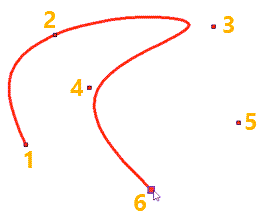
Результат подавления точки 5
и изменения радиуса кривизны в точке 2
для сплайна, изображённого на предыдущей иллюстрации
Для ![]() Сплайна по ломанной и
Сплайна по ломанной и ![]() Закрытого сплайна по ломанной доступны следующие параметры точки:
Закрытого сплайна по ломанной доступны следующие параметры точки:
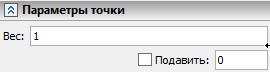
•Вес
Степень влияния отдельной точки на общую форму сплайна. Значение по умолчанию -1.
•Подавить
См. выше.
Для ![]() Полилинии and
Полилинии and ![]() Замкнутой полилинии доступны следующие параметры точки:
Замкнутой полилинии доступны следующие параметры точки:

•Подавить
См. выше.
На данной вкладке отображаются параметры сплайна в целом. Для полилинии дополнительные параметры недоступны.
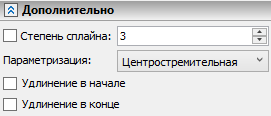
Степень сплайна
Данный параметр доступен для изменения только вне режима добавления характерных точек. Определяет степень полиномов, которыми описывается сплайн. По умолчанию при создании сплайна его степень автоматически увеличивается до третьей в соответствии с количеством добавленных характерных точек. При указании степени сплайна равной единице сплайн становится полилинией.
Параметризация
Определяет способ математического описания сплайна. Доступны способы: По длине, Центростремительная, Равномерная, Локальные суммы, Фиксированная.
Подробная информация о доступных способах параметризации приведена в главе Общие сведения о 2D сплайнах.
Удлинение в начале и Удлинение в конце
При установке флагов открываются опции удлинения сплайна в первой и последней точках соответственно. Удлинение замкнутых сплайнов невозможно ,поэтому для них данные флаги недоступны.
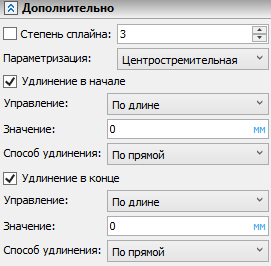
Управление. Определяет вариант ввода значения удлинения:
•По длине
Значение удлинения измеряется в абсолютных единицах измерения длины.
•По параметру
Значение удлинения измеряется в долях исходной длины сплайна.
Значение. Определяет длину участка добавляемого к сплайну (при положительном значении) или удаляемого из сплайна (при отрицательном значении).
Способ удлинения. Определяет способ математического описания участка смещения. Доступны способы: По прямой, С сохранением кривизны, С отражением, По параметру, По дуге.
Подробная информация о доступных способах удлинения приведена в главе Общие сведения о 2D сплайнах.
См. также:
•Общие параметры 2D сплайна построения